Kuinka poistaa leikepöytä Windows 10:ssä

Versiosta 1809 (päivitetty lokakuussa 2018) alkaen Windows 10 on tuonut käyttäjille täysin uuden ominaisuuden nimeltä leikepöytäkokemus.

Mahdollisuus kopioida ja liittää on yksinkertainen perustoiminto, joka kaikilla käyttöjärjestelmillä on ja jonka täytyy olla. Kopioimasi tiedot tallennetaan käyttöjärjestelmän erityiselle alueelle, jota kutsutaan leikepöydäksi . Kuten monissa muissakin alustoissa, Chrome-käyttöjärjestelmässä on myös leikepöydän hallinta.
Joten mikä on leikepöydän hallinta? Yksinkertaisesti sanottuna, ilman tätä tietokoneesi muistaa jokaisen kopioidun kohteen, joka sitten korvataan (korvataan) seuraavalla kopioimallasi kohteella. Leikepöydän hallinta tallentaa useita kopioituja kohteita, jotta voit palata takaisin, käyttää ja käyttää monia näistä kopioiduista kohteista kerralla. Siksi, jos osaat käyttää leikepöytää ja hallita sitä, voit hyödyntää ja edelleen edistää tietojen kopiointia ja liittämistä.
Chromebookeissa leikepöydän hallinta tallentaa viisi viimeksi kopioimaasi kohdetta, mukaan lukien tekstin, linkit, valokuvat ja paljon muuta. Voit milloin tahansa tarkastella näitä 5 kohdetta ja valita yhden liitettäväksi tarvittaessa.
Huomaa, että leikepöydän hallinta voidaan avata missä tahansa Chromebookissa. Jos kuitenkin haluat liittää jotain, sinun on voitava hyväksyä liittämäsi sisältö. Jos esimerkiksi haluat liittää tekstin, sinun on oltava tekstikentässä.
Nyt päästäksesi leikepöydälle, paina pikanäppäintä Search/Launcher + v .
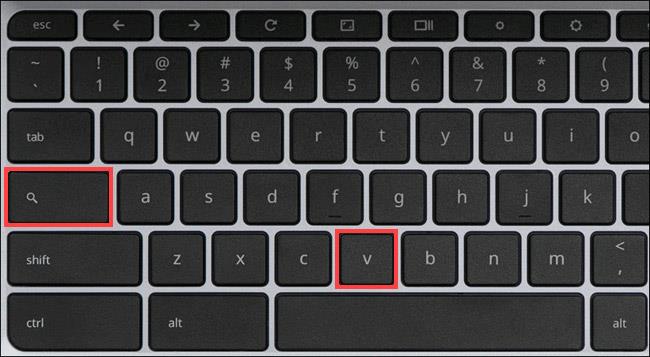
Tämä tuo heti leikepöydän hallinnan näytölle. Valitse mikä tahansa kohde luettelosta liittääksesi ne.
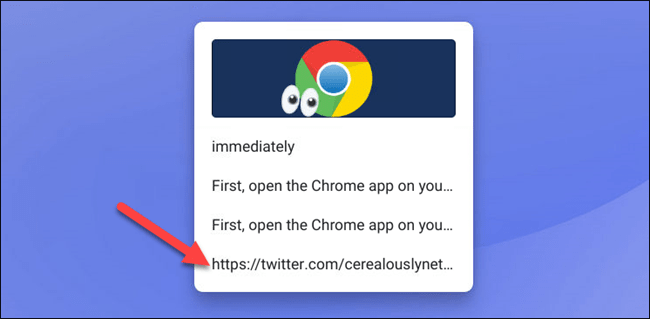
Voit poistaa kohteen leikepöydän hallinnasta viemällä hiiren sen päälle tai pitämällä sitä painettuna ja napsauttamalla X - kuvaketta.
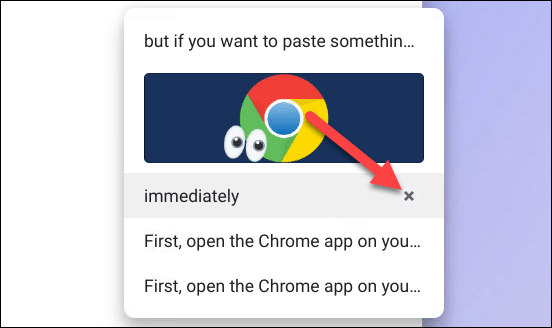
On vielä muutama huomioitavaa. Leikepöydän hallinnan pikanäppäin toimii vain, jos haku-/käynnistysnäppäin on asetettu oletusasetukseksi. Tämä ominaisuus ei esimerkiksi toimi, jos olet muuttanut hakunäppäimen Caps Lock -painikkeeksi.
Toinen huomioitava asia on, että leikepöytää ei säilytetä ikuisesti. Kun kirjaudut ulos tai sammutat Chromebookin, myös leikepöytä pyyhitään puhtaaksi.
Versiosta 1809 (päivitetty lokakuussa 2018) alkaen Windows 10 on tuonut käyttäjille täysin uuden ominaisuuden nimeltä leikepöytäkokemus.
Et ehkä tiedä sitä, mutta Windows 10 tukee nyt kykyä synkronoida leikepöytänsä muiden käyttöjärjestelmien, kuten Androidin, kanssa.
Mahdollisuus kopioida ja liittää on yksinkertainen perustoiminto, joka on jokaisessa Android-älypuhelimessa tai -tabletissa.
Mahdollisuus kopioida ja liittää on yksinkertainen perustoiminto, joka kaikilla käyttöjärjestelmillä on ja jonka täytyy olla.
Leikepöytä on erittäin tärkeä komponentti erityisesti Windowsissa ja käyttöjärjestelmäympäristöissä yleensä.
Leikepöydän hallinta on uusittu Windows 11:ssä. Leikepöydän hallinta on olennainen ominaisuus monille käyttäjille.
Nykyään moniin syöttösovelluksiin sisäänrakennettujen reaaliaikaisten puheen tekstiksi muunnosominaisuuksien ansiosta sinulla on nopea, yksinkertainen ja samalla erittäin tarkka syöttötapa.
Sekä tietokoneet että älypuhelimet voivat muodostaa yhteyden Toriin. Paras tapa käyttää Toria älypuhelimellasi on Orbot, projektin virallinen sovellus.
oogle jättää myös hakuhistorian, jota et joskus halua puhelintasi lainaavan näkevän tässä Google-hakusovelluksessa. Voit poistaa hakuhistorian Googlessa noudattamalla tämän artikkelin alla olevia ohjeita.
Alla on parhaat väärennetyt GPS-sovellukset Androidissa. Se on kaikki ilmaista, eikä sinun tarvitse roottaa puhelinta tai tablettia.
Tänä vuonna Android Q lupaa tuoda Android-käyttöjärjestelmään joukon uusia ominaisuuksia ja muutoksia. Katsotaan seuraavasta artikkelista Android Q:n ja tukikelpoisten laitteiden odotettu julkaisupäivä!
Turvallisuudesta ja yksityisyydestä on tulossa yhä suurempi huolenaihe älypuhelinten käyttäjille yleensä.
Chrome-käyttöjärjestelmän "Älä häiritse" -tilan avulla voit hetkessä mykistää ärsyttävät ilmoitukset keskittyäksesi työtilaan.
Tiedätkö, kuinka pelitila otetaan käyttöön puhelimesi pelin suorituskyvyn optimoimiseksi? Jos ei, tutkitaan sitä nyt.
Halutessasi voit myös asettaa läpinäkyviä taustakuvia koko Android-puhelinjärjestelmään Designer Tools -sovelluksella, mukaan lukien sovellusliittymä ja järjestelmäasetukset.
Yhä useampia 5G-puhelinmalleja lanseerataan malleista, tyypeistä segmentteihin. Tämän artikkelin avulla tutkitaan heti marraskuussa lanseeraavia 5G-puhelinmalleja.












